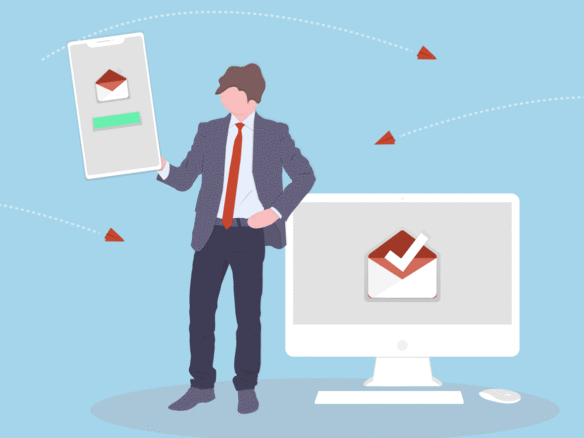「Gmail」が好きだ。これまでいろいろなメールサービスを使ってきたが、Gmailを超えるものに出会うことはなかった。なぜここまでGmailが好きなのか。シンプルでムダがないこと、軽快な使用感があることが主な理由だと思う。そして、アップデートし続けていることも、Gmailの魅力だろう。
年明けにGmailのおすすめ小技を取り上げた。あれから半年経った今、Gmailはやはり進化している。本連載では引き続き、業務効率化・合理化に役立つGmail便利技を3つずつ4回にわたって紹介する。今回はその第2回目で、PCで使用する場合を想定。
1.「選択」機能活用で、メール処理速度を上げる
長年Gmailを使っていると、興味のないメールが届くことも増える。以前は関心があったメールでも、時が経てば不要になることもある。
「ブロックする」「迷惑メールを報告」などで、都度処理することもできるが、それが面倒くさいと感じるなら、まとめて削除してしまおう。
このとき「メールを検索」フィールド下にある「選択」チェックボックスのオプションが役立つ。「□」の横にある▼をクリックすると、「すべて」「選択解除」「既読」「未読」「スター付き」「スターなし」といったオプションのいずれかから選択できる。
たとえば、既読にしたメールを削除したい場合は、「既読」をクリック。そうすると、既読にしたメールが全選択される。
選択したメールの中に、残したいメールがあれば、一つひとつ手作業で選択を外していけばいい。選択をクリアしたいときは□を再度クリックするか、オプションから「選択解除」を選ぶといい。メールを効率よく整理したいときに使いたい機能だ。
2.Gmailに重要なメールを判断してもらい、見落としをなくす
私たちは日々、大量のメールをさばいている。そのなかで重要なメールを見落としてしまうことも……なくはない。
ただ、Gmailにはメールの見落としを防ぐ、素晴らしい機能がある。新着メールを分析し、過去に同じようなタイプのメールをどう処理したかなど、さまざまな要因を踏まえてメールの重要度を予測してくれるのだ。これを有効活用したい。
右上の「設定」→「受信トレイ」→「重要マーク」から、「マークを表示する」にチェックを入れる。こうしておくと、Gmailが重要と判断したメッセージに、黄色い矢印のようなマークを表示してくれる。具体的には差出人の左横にそのマークが付く。
ちなみに、受信トレイを「優先トレイ」にしておくと、黄色いマーク付きの重要と判断されたメールは「重要な未読メール」に必ず入ってくるから安心だ。
上記にチェックを入れた後、併せて「重要なメールの予測に操作の履歴を使用します」にチェックを入れることもおすすめする。逆に、「重要なメールの予測に操作の履歴を使用しません」にチェックを入れると、メールの重要度を予測する精度が低下する可能性がある。
3.デスクトップ通知を有効化し、重要なメールを見落とさない
重要度の高いメールを見落とすのは、時に命取りになる。だからこそ、メールを見落とさないための仕組み作りは欠かせない。2に続き、見落としを避けるためのアイデアを紹介したい。
右上の「設定」→「全般」→「デスクトップ通知」へ進むと、以下の3つの選択肢が表示されている。
「メール通知(新規メール) ON - 受信トレイや [メイン] タブに新着メールが配信された場合に通知します」「メール通知(重要メール) ON - 受信トレイに重要なメールが配信された場合のみ通知します」「メール通知 OFF」
ここでは、新しいメールを受信すると、Gmailのポップアップ通知をデスクトップに表示する機能の設定ができる。おすすめは「メール通知(重要メール) ON - 受信トレイに重要なメールが配信された場合のみ通知します」だ。
新着メールすべてに対し、いちいち通知が来るのは鬱陶しいだろう。だからこそ、重要なメールに限り、通知が来るような状態に整えるのが適当だと思う。
第3回に続く。